Excel統(tǒng)一日期格式的方法
時間:2023-03-28 09:59:11作者:極光下載站人氣:1796
excel中的功能十分的豐富,能夠滿足我們對于表格文檔編輯的各種需求,例如在表格中添加圖表、形狀以及圖片等各種內(nèi)容,我們還可以使用Excel中的公式幫助我們快速完成各種操作。在使用Excel編輯表格的過程中,有的小伙伴會遇到日期格式不統(tǒng)一的情況,這時我們只需要選中這些日期,然后打開拆分工具,在該工具頁面中進(jìn)數(shù)據(jù)格式更改為“日期”即可,在開始工具的子工具欄中我們還可以選擇短日期或是長日期兩種格式。有的小伙伴可能不清楚具體的操作方法,接下來小編就來和大家分享一下Excel統(tǒng)一日期格式的方法。
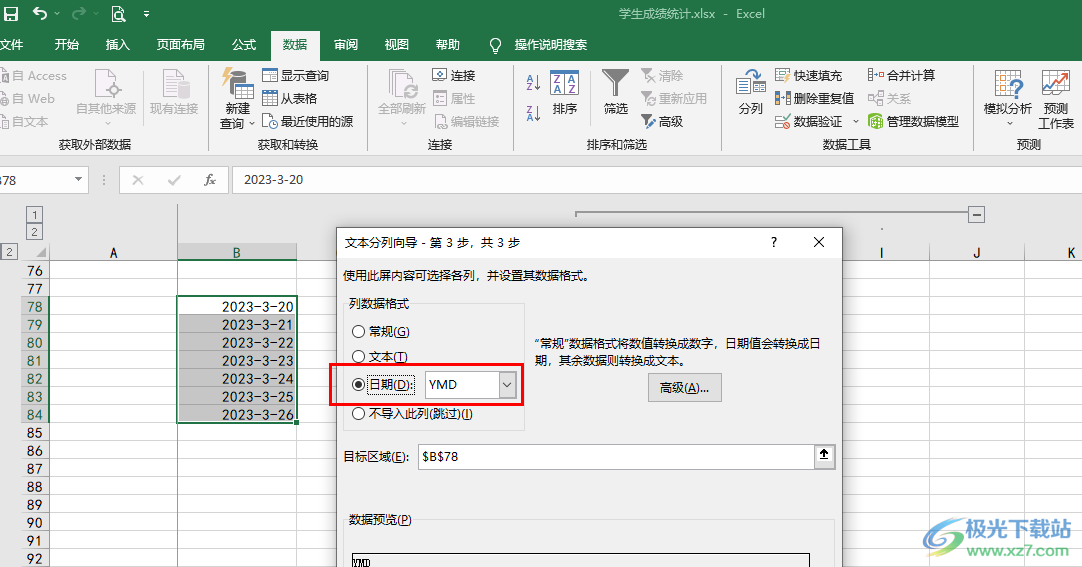
方法步驟
1、第一步,我們先在電腦中找到一個表格文檔,然后右鍵單擊選擇“打開方式”,再在打開方式的列表中點(diǎn)擊“Excel”
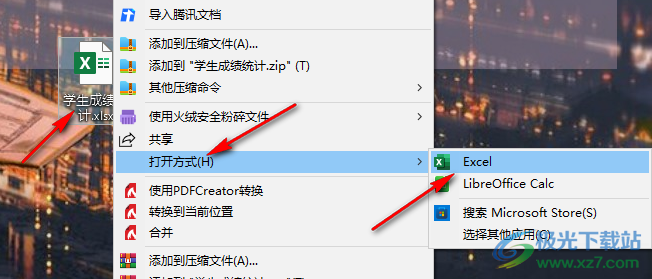
2、第二步,進(jìn)入Excel頁面之后,我們在表格中先選中日期格式不統(tǒng)一的單元格,接著在工具欄中打開“數(shù)據(jù)”工具,再在子工具欄中點(diǎn)擊打開“分列”選項(xiàng)
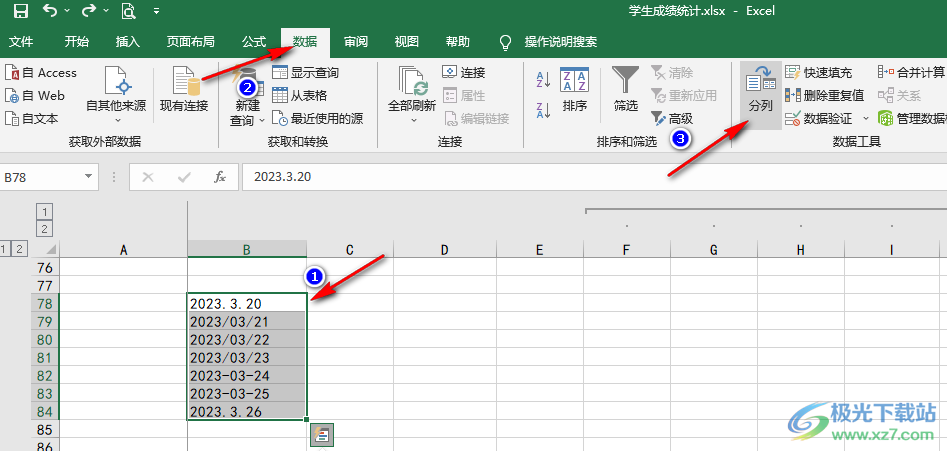
3、第三步,進(jìn)入文本分列向?qū)ы撁嬷螅懊娴膬刹轿覀兌疾恍枰M(jìn)行更改,直接點(diǎn)擊“下一步”選項(xiàng)
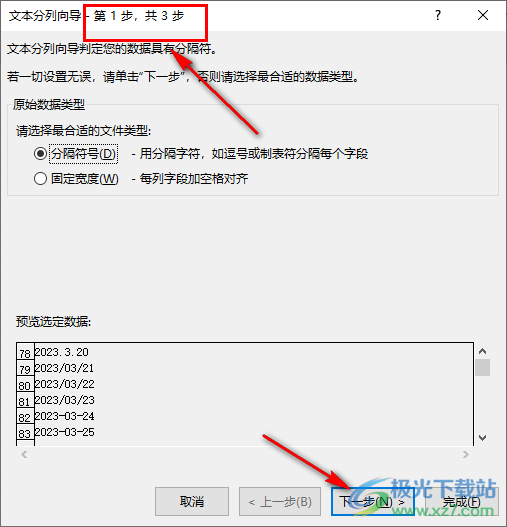
4、第四步,進(jìn)入第3步頁面之后,我們在該頁面中將數(shù)據(jù)格式改為“日期”,然后點(diǎn)擊“完成”選項(xiàng)即可
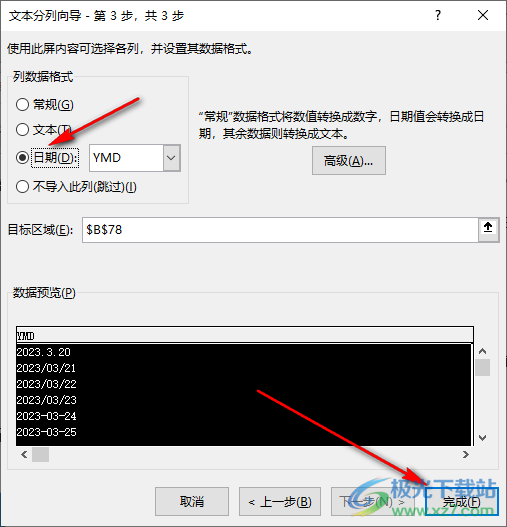
5、第五步,更改問數(shù)據(jù)格式之后,我們就能看到日期格式都變?yōu)榱讼嗤瑯邮剑凇伴_始”工具的子菜單欄中我們打開數(shù)字格式工具,然后在下拉列表中我們還可以選擇“短日期”或“長日期”格式
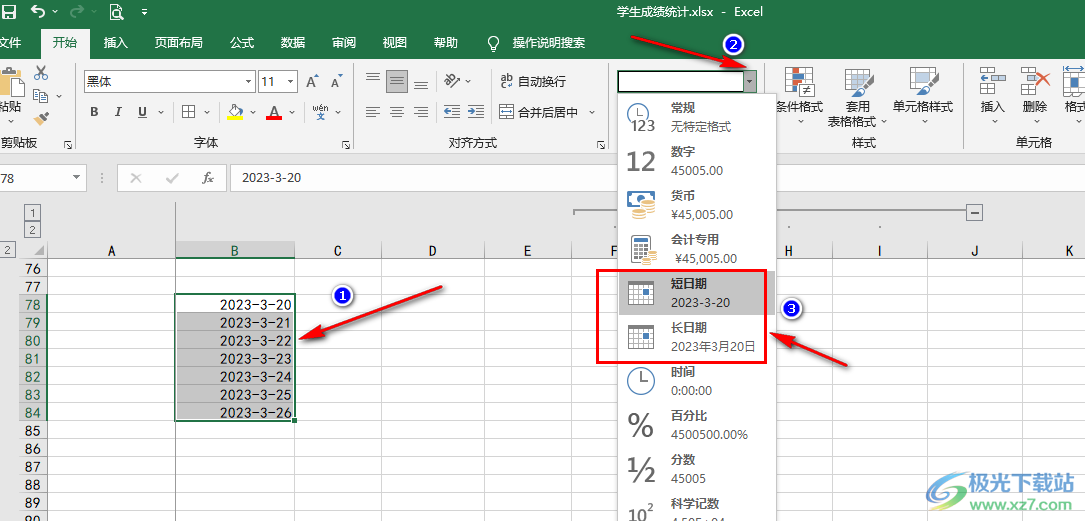
以上就是小編整理總結(jié)出的關(guān)于Excel統(tǒng)一日期格式的方法,我們使用Excel打開一個表格文檔,然后在表格中選中格式不統(tǒng)一的日期,接著打開分列工具,然后將數(shù)據(jù)格式改為日期即可,感興趣的小伙伴快去試試吧。

microsoft office2019專業(yè)增強(qiáng)版
大小:60.68 MB版本:1.1.2.0環(huán)境:WinXP, Win7, Win10
- 進(jìn)入下載
相關(guān)推薦
相關(guān)下載
熱門閱覽
- 1百度網(wǎng)盤分享密碼暴力破解方法,怎么破解百度網(wǎng)盤加密鏈接
- 2keyshot6破解安裝步驟-keyshot6破解安裝教程
- 3apktool手機(jī)版使用教程-apktool使用方法
- 4mac版steam怎么設(shè)置中文 steam mac版設(shè)置中文教程
- 5抖音推薦怎么設(shè)置頁面?抖音推薦界面重新設(shè)置教程
- 6電腦怎么開啟VT 如何開啟VT的詳細(xì)教程!
- 7掌上英雄聯(lián)盟怎么注銷賬號?掌上英雄聯(lián)盟怎么退出登錄
- 8rar文件怎么打開?如何打開rar格式文件
- 9掌上wegame怎么查別人戰(zhàn)績?掌上wegame怎么看別人英雄聯(lián)盟戰(zhàn)績
- 10qq郵箱格式怎么寫?qq郵箱格式是什么樣的以及注冊英文郵箱的方法
- 11怎么安裝會聲會影x7?會聲會影x7安裝教程
- 12Word文檔中輕松實(shí)現(xiàn)兩行對齊?word文檔兩行文字怎么對齊?
網(wǎng)友評論